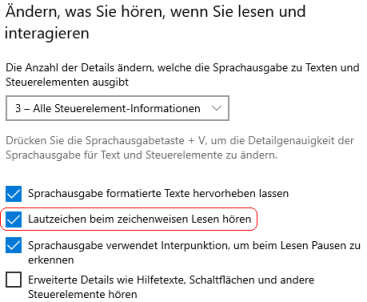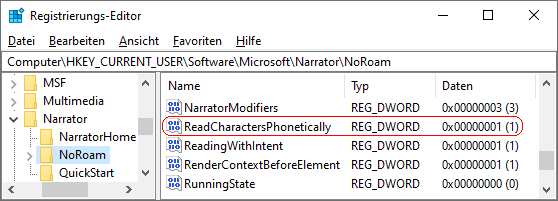|
Beim Lesen von einzelnen Buchstaben kann zusätzlich die Ausgabe des entsprechenden Lautzeichens (Wort mit dem Anfangsbuchstaben) aktiviert werden. Die Sprachausgabe liest dann z. B. "e Echo, r Romeo" beim Text "ER" vor. Dadurch soll eine eindeutige Erkennung der Buchstaben erzielt werden. Die Lautzeichen lassen per Registrierung oder per Benutzeroberfläche aktivieren bzw. deaktivieren.
So geht's (Benutzeroberfläche):
- "" > "" (oder Windowstaste + "I" drücken)
- Klicken Sie auf das Symbol "".
- Auf der Seite "" aktivieren bzw. deaktivieren Sie im Abschnitt "" die Option "".
So geht's (Registrierung):
- Starten Sie "%windir%\regedit.exe" bzw. "%windir%\regedt32.exe".
- Klicken Sie sich durch folgende Schlüssel (Ordner) hindurch:
HKEY_CURRENT_USER
Software
Microsoft
Narrator
NoRoam
Falls die letzten Schlüssel noch nicht existieren, dann müssen Sie diese erstellen. Dazu klicken Sie mit der rechten Maustaste in das rechte Fenster. Im Kontextmenü wählen Sie "Neu" > "Schlüssel".
- Doppelklicken Sie auf den Schlüssel "ReadCharactersPhonetically".
Falls dieser Schlüssel noch nicht existiert, dann müssen Sie ihn erstellen. Dazu klicken Sie mit der rechten Maustaste in das rechte Fenster. Im Kontextmenü wählen Sie "Neu" > "DWORD-Wert" (REG_DWORD). Als Schlüsselnamen geben Sie "ReadCharactersPhonetically" ein.
- Ändern Sie den Wert ggf. auf "0" (nicht hören) oder "1" (hören).
- Die Änderungen werden ggf. erst nach einem Neustart aktiv.
Hinweise:
- ReadCharactersPhonetically:
0 = Die Sprachausgabe verwendet keine Lautzeichen beim Lesen einzelner Buchstaben. (Standard)
1 = Die Sprachausgabe verwendet Lautzeichen beim Lesen von einzelnen Buchstaben.
- Ändern Sie bitte nichts anderes in der Registrierungsdatei. Dies kann zur Folge haben, dass Windows und/oder Anwendungsprogramme nicht mehr richtig arbeiten.
Versionshinweis:
- Diese Einstellung gilt erst ab Windows 10 Version 1903.
|